Cet article a été rédigé avec la collaboration de nos éditeurs(trices) et chercheurs(euses) qualifiés(es) pour garantir l'exactitude et l'exhaustivité du contenu.
L'équipe de gestion du contenu de wikiHow examine soigneusement le travail de l'équipe éditoriale afin de s'assurer que chaque article est en conformité avec nos standards de haute qualité.
Cet article a été consulté 2 557 fois.
Les bracelets Fitbit Flex vous permettent de suivre vos entrainements et vos activités physiques, vous donnant ainsi un accès facile à un enregistrement de votre routine d'entrainement. Le bracelet Flex ne dispose ni d'un écran ni d'une interface, vous devez donc le configurer à l'aide d'un logiciel sur un ordinateur ou d'une application sur votre téléphone. Avant de pouvoir utiliser votre dispositif Fitbit, vous devrez créer un compte gratuit durant le processus de configuration.
Étapes
Partie 1
Partie 1 sur 4:Charger le dispositif Fitbit
-
1Rassemblez tous les équipements dont vous avez besoin. Pour configurer le Fitbit Flex, vous avez besoin des accessoires suivants :
- un traqueur Flex Fitbit encore appelé coach électronique Flex (il peut déjà être inséré dans le bracelet),
- un chargeur USB,
- un dongle Bluetooth USB,
- deux bracelets.
-
2Chargez votre Fitbit. Avant de paramétrer votre nouveau dispositif Fitbit, vérifiez qu'il est chargé :
- retirez le traqueur Flex du bracelet si cela est nécessaire,
- introduisez le coach électronique Flex dans le port USB,
- poussez-le jusqu'à ce que vous entendiez un déclic,
- branchez le câble d'alimentation au port USB ou à une prise murale,
- chargez votre appareil jusqu'à ce que vous voyiez au moins trois voyants lumineux. Cela indique que la charge est à 60 %.
Publicité
Partie 2
Partie 2 sur 4:Configurer l'appareil Fitbit sur un ordinateur
-
1Téléchargez l'application Fitbit Connect. Ce programme est disponible pour Mac ou Windows sur cette page. Avec cet outil, vous pouvez suivre les informations de votre appareil Fitbit.
-
2Téléchargez le programme d'installation. Téléchargez le programme d'installation qui correspond au système d'exploitation de votre ordinateur. Faites un peu défiler la page vers le bas et vous trouverez une icône pour le télécharger. Le site ressaiera d'identifier le système d'exploitation que vous utilisez et vous fournira le lien approprié. Si le système d'exploitation affiché est incorrect, sélectionnez le bon sous l'icône de téléchargement.
- Remarque : si votre ordinateur fonctionne sous Windows 10, l'icône Télécharger vous redirigera vers la boutique Windows (Windows Store). Windows 10 utilise la même application que Windows Phone. Ainsi, une fois l'installation de l'application terminée, suivez simplement les étapes ci-dessous. Si vous avez envie d'utiliser le programme conventionnel sous Windows, cliquez sur PC comme système d'exploitation.
-
3Exécutez le programme d'installation. Exécutez le programme d'installation que vous avez téléchargé pour installer Fitbit Connect. Après que le téléchargement soit terminé, lancez l'installateur et suivez toutes les instructions mentionnées pour installer Fitbit.
-
4Ouvrez Fitbit Connect et cliquez sur Nouvel utilisateur Fitbit. Cette action va vous permettre de créer un compte et de paramétrer votre dispositif.
- Remarque : au cas où vous auriez déjà un compte Fitbit, cliquez sur Utilisateur existant, pour avoir accès à votre compte et configurer votre nouveau bracelet.
-
5Créez un compte Fitbit. Saisissez une adresse électronique et créez un mot de passe ou inscrivez-vous en utilisant votre compte Google ou Facebook.
-
6Entrez vos informations personnelles. Ces renseignements seront utilisés pour vous permettre de suivre vos activités physiques. Saisissez votre nom, taille, genre, date de naissance, et sélectionnez votre fuseau horaire.
-
7Sélectionnez Flex dans la liste affichant les périphériques disponibles. Ainsi, vous pouvez commencer à le configurer.
-
8Insérez le coach électronique Flex dans le bracelet. Introduisez-le de sorte que la flèche soit pointée vers l'extérieur en direction de la bande noire [1] .
-
9Mettez le bracelet. Ajustez le bracelet à votre poignet à l'aide du fermoir. Il doit être serré, mais pas trop.
-
10Insérez le dongle dans un port USB du PC. Vous ne pourrez pas continuer le processus de configuration tant que vous ne l'aurez pas fait.
- Cette étape n'est pas nécessaire si votre ordinateur dispose déjà d'une connexion Bluetooth.
-
11Attendez la fin de la synchronisation. Attendez que le coach électronique Flex se synchronise avec l'ordinateur. Cela peut prendre quelques minutes.
-
12Appuyez deux fois sur la partie plate du Flex. Une fois le coach électronique connecté, vous pourrez voir deux voyants lumineux sur la bande noire. Appuyez deux fois sur le bracelet et vous le sentirez vibrer.
-
13Utilisez votre Flex. Votre appareil est dès à présent configuré et l'objectif de 10 000 pas par jour doit être atteint. Vous avez la possibilité de vérifier vos progrès en tapant deux fois sur le Flex. Chaque voyant lumineux indique que 20 % de votre objectif est atteint.
-
14Consultez le tableau de bord. Une fois l'appareil synchronisé, vous pouvez visualiser vos données sur le tableau de bord Fitbit, l'utiliser pour enregistrer vos activités, votre alimentation et suivre vos progrès. Vous avez la possibilité d'y avoir accès à tout moment depuis cette page.Publicité
Partie 3
Partie 3 sur 4:Configurer Fitbit sur un appareil mobile
-
1Téléchargez l'application Fitbit sur votre téléphone. Elle est gratuite et est disponible sur iOS, Windows Phone et Android. Vous pouvez la télécharger depuis le magasin d'applications de votre téléphone [2] .
-
2Insérez le coach électronique Flex dans le brassard et portez-le. Insérez-le de sorte que la flèche soit orientée vers l'extérieur et pointe vers la bande noire sur le bracelet.
-
3Ouvrez l'application et appuyez sur l'option Commencer. Cette action permet de lancer le processus de création du compte et de configuration de votre appareil.
- Connectez-vous avec votre compte Fitbit, au cas où vous l'auriez déjà créé lors de la configuration sur votre ordinateur.
-
4Attendez jusqu'à ce que l'application détecte votre téléphone. Cela peut prendre quelques minutes.
-
5Appuyez sur Fitbit Flex dans la liste des périphériques disponibles. Cela lancera le processus d'installation.
-
6Appuyez sur Commencer. Le processus de création du compte va se lancer.
-
7Créez un compte. Saisissez un mot de passe et une adresse e-mail ou connectez-vous à l'aide de votre profil Google ou Facebook.
-
8Entrez vos informations personnelles. Vous serez invité à entrer votre nom, date de naissance, poids, sexe et taille. Ces informations sont utilisées pour calculer votre TMB (taux métabolique de base).
-
9Synchronisez votre appareil. Suivez les instructions pour synchroniser votre Fitbit avec votre téléphone.
- Remarque : si vous utilisez le système d'exploitation Windows 10 sur un ordinateur qui ne dispose pas de Bluetooth, vous devrez insérer le dongle Bluetooth dans un port USB.
- Si votre téléphone est déjà synchronisé avec un autre appareil, par exemple un casque ou un ordinateur, il se peut que vous ne soyez pas en mesure de le synchroniser avec Fitbit.
-
10Attendez que la configuration de votre Flex soit terminée. Cette opération peut prendre quelques minutes. Assurez-vous de ne pas fermer l'application avant la fin de ce processus.
-
11Vérifiez le tableau de bord. Une fois l'installation terminée, le tableau de bord Fitbit va s'ouvrir. Cela vous permet de suivre vos progrès et de modifier vos objectifs. Vous avez la possibilité d'y avoir accès à tout moment en ouvrant l'application.Publicité
Partie 4
Partie 4 sur 4:Résoudre les problèmes
-
1Assurez-vous que la batterie de l'appareil est au moins à 60 %. Branchez le coach électronique au chargeur et assurez-vous qu'au moins trois voyants sont allumés. Pour de meilleurs résultats, rechargez-le jusqu'à ce que tous les voyants soient allumés.
-
2Essayez de redémarrer votre coach électronique. Faites cela si vous ne parvenez pas à le synchroniser. S'il ne fonctionne plus correctement, une réinitialisation pourra résoudre généralement le problème et ne supprimera aucune donnée de l'appareil.
- Branchez le câble de chargement USB dans un port USB.
- Insérez le coach électronique dans l'unité de charge.
- Maintenez enfoncé un trombone dans le petit trou situé à l'arrière du chargeur pendant environ quatre secondes.
-
3Relancez le processus d'installation. Si le coach électronique Flex n'est pas synchronisé, relancez le processus d'installation. Si le processus de configuration échoue, il est préférable de tout recommencer à zéro. Désinstallez l'application ou le logiciel Fitbit Connect, puis téléchargez-le et réinstallez-le. Suivez les instructions pour configurer à nouveau votre appareil.
-
4Essayez un autre appareil. Si vous n'arrivez pas connecter votre Fitbit à votre ordinateur, essayez de le configurer avec un téléphone ou vice versa.Publicité


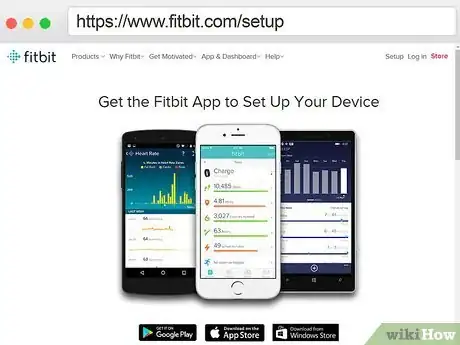
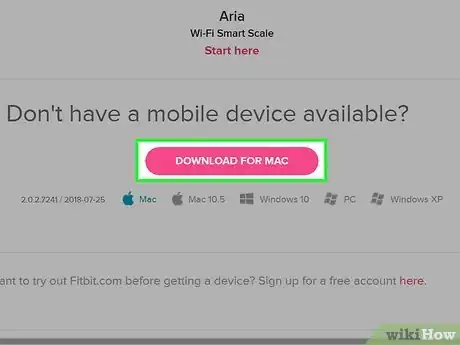
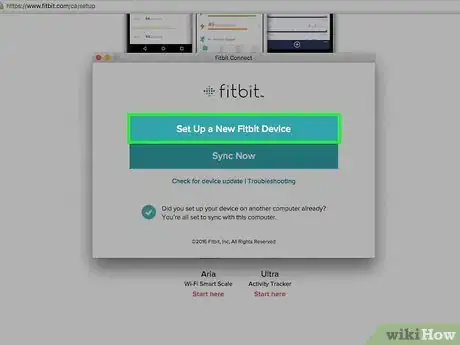
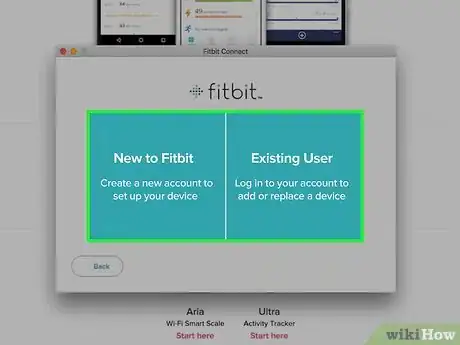
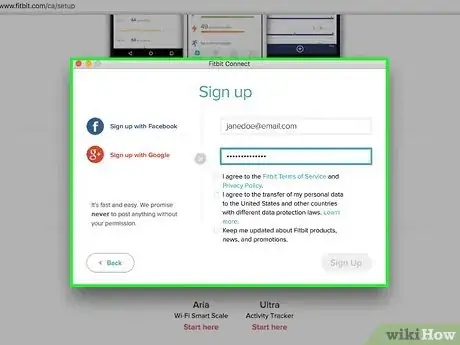
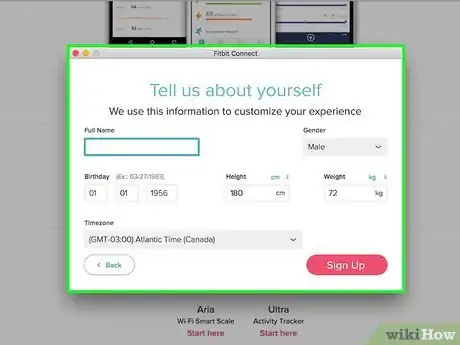
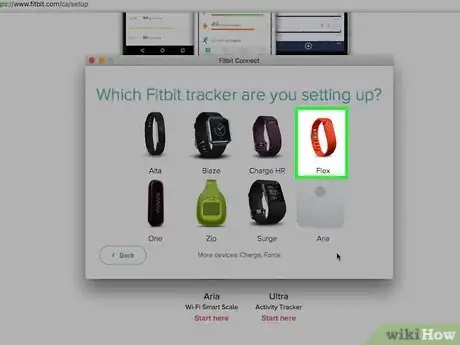


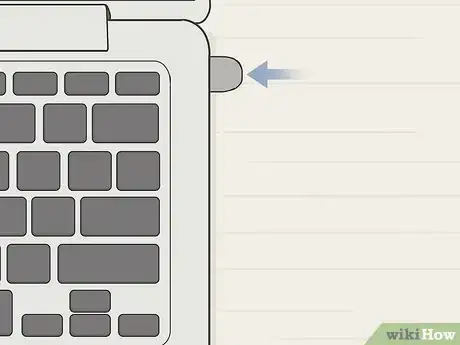
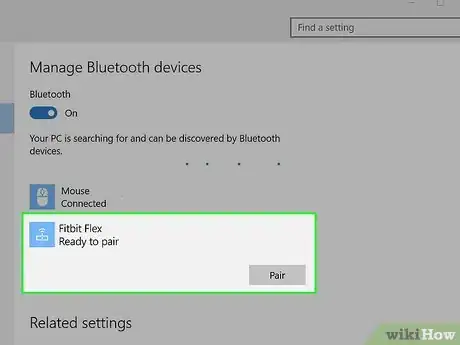


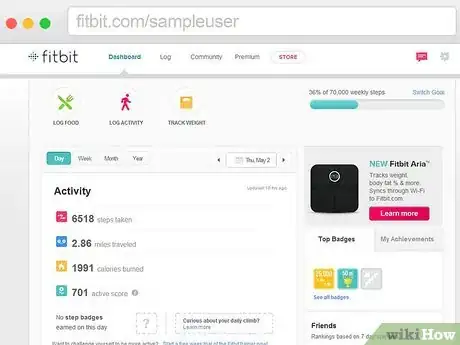
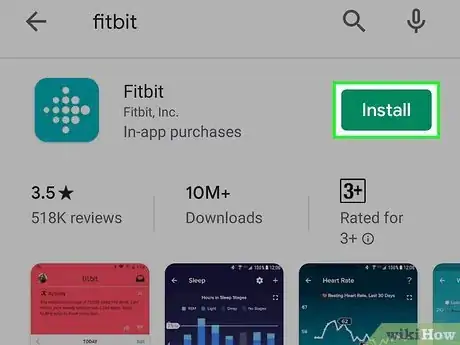


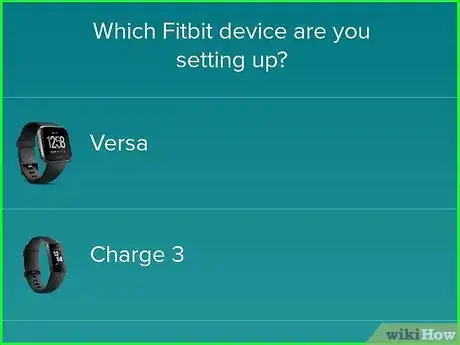
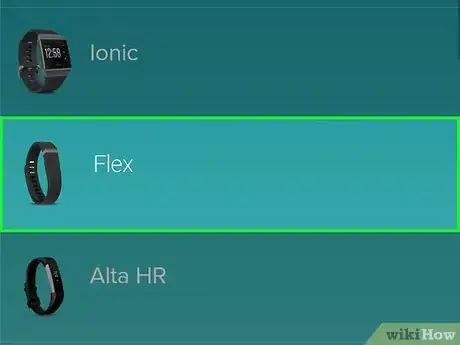
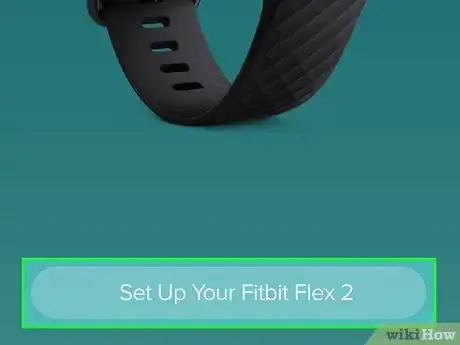
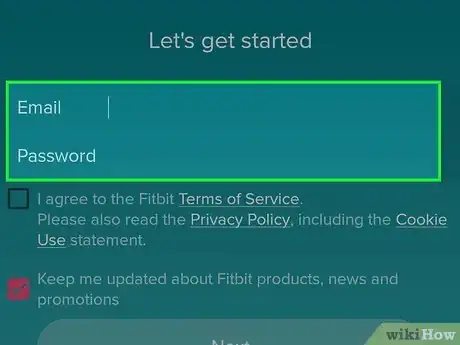
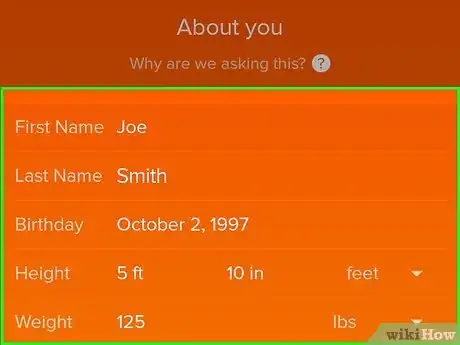
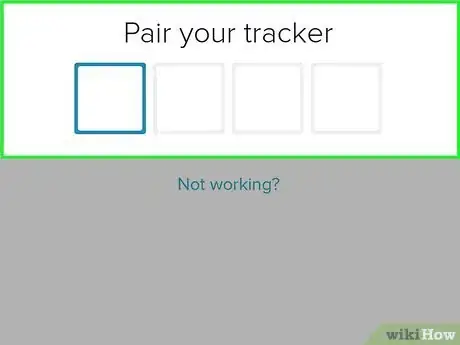
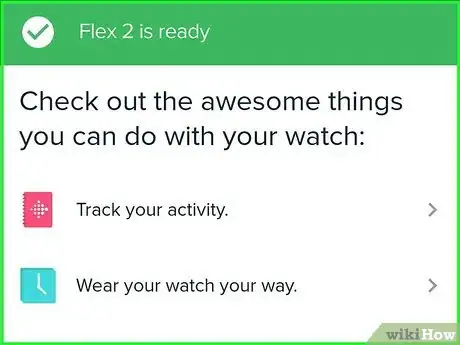
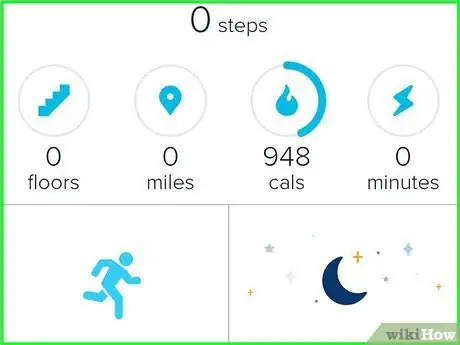


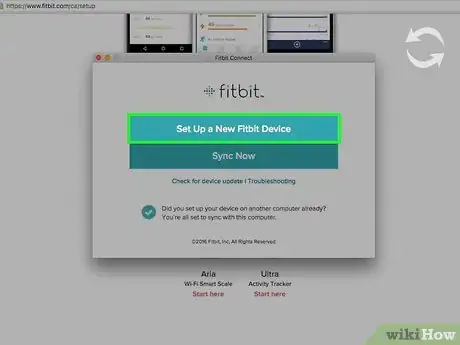
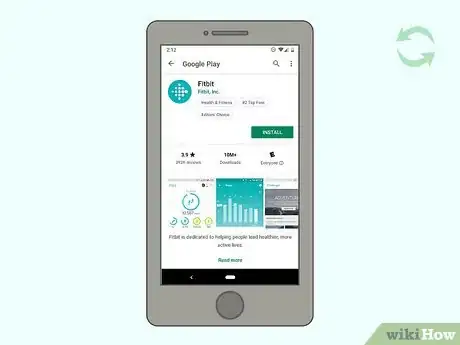
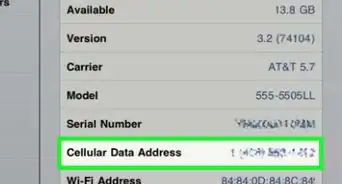


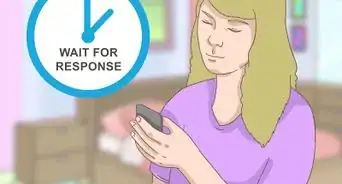
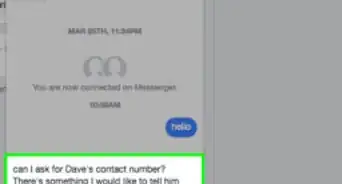
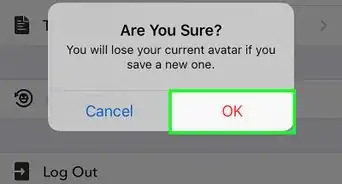

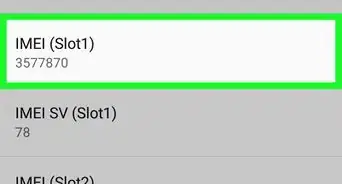
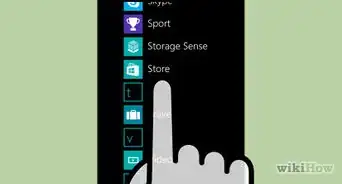

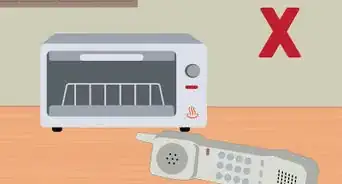
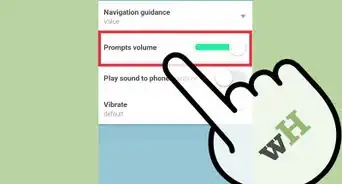
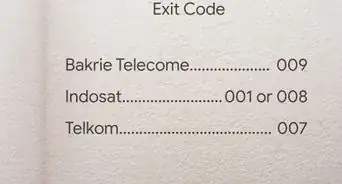
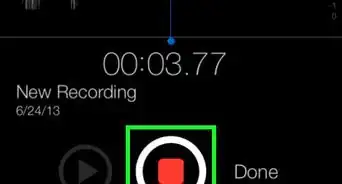
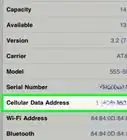




L'équipe de gestion du contenu de wikiHow examine soigneusement le travail de l'équipe éditoriale afin de s'assurer que chaque article est en conformité avec nos standards de haute qualité. Cet article a été consulté 2 557 fois.